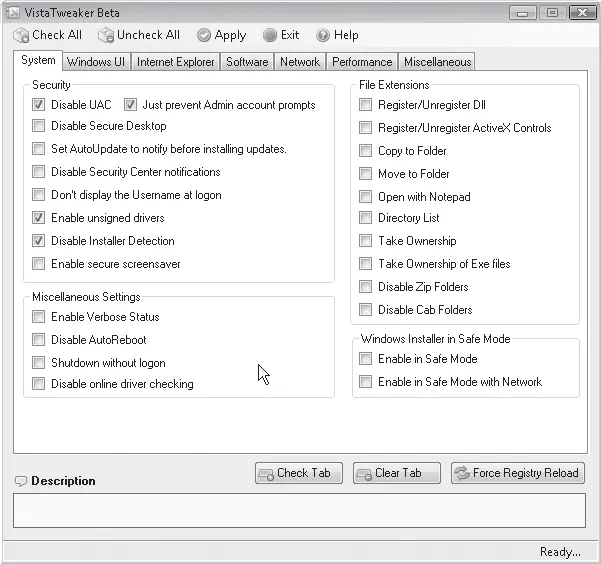• Use Windows Classic Theme – устанавливает классическую цветовую схему (файл Windows Classic.theme, расположенный в каталоге %systemroot%\Resources\Themes).
Delete Files
Настройки этой группы позволяют удалить стандартные ярлыки, а также различные стандартные файлы операционной системы Windows Vista. Например, образцы музыки, изображений, видеозаписей, а также содержимое папки %systemroot%\Prefetch (включает в себя части программ, которые вы запускали ранее, и используется для ускорения последующего доступа к ним).
Статус:Freeware.
Размер:331 Кбайт.
Разработчик: http://www.ajuaonline.com/.
Язык:английский.
Более продвинутый твикер реестра операционной системы Windows, который также не требует установки. После того как вы распакуете архив программ и запустите исполняемый файл, откроется окно программы (рис. 5.4).
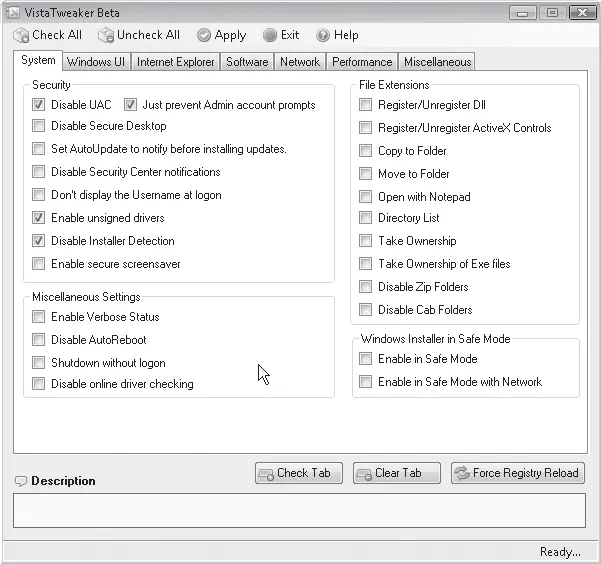
Рис. 5.4. Окно программы (вкладка System)
Окно твикера состоит из семи вкладок, на каждой из которых можно найти следующие элементы управления.
• Check All – установить все флажки на всех вкладках программы.
• Uncheck All – снять все флажки на всех вкладках программы.
• Apply – внести в реестр все изменения, сделанные в данный сеанс работы.
• Exit – закрыть программу без внесения изменений в реестр.
• Check Tab – установить все флажки на открытой в данный момент вкладке программы.
• Clear Tab – снять все флажки на открытой в данный момент вкладке программы.
• Force Registry Reload – если после применения какого-либо параметра вы не заметили требуемых изменений, попробуйте воспользоваться данной кнопкой, чтобы программа перезагрузила оболочку explorer.exe. Если и это не поможет, следует перезагрузить компьютер.
• Самый интересный элемент окна программы – поле Description. Здесь выводится краткое описание действий, выполняемых флажком, над которым в данный момент находится указатель мыши.
Теперь рассмотрим все те возможности, которые предоставляет VistaTweaker Beta. Причем подробно будут описаны только те из них, которые не дублируют возможности рассмотренной ранее программы Vispa.
System
Настройки этой вкладки позволяют установить параметры работы UAC, добавить новые пункты контекстного меню, которые могут вам пригодиться, а также задать некоторые параметры установки драйверов и работы системы.
• Disable UAC – позволяет полностью отключить контроль UAC. Эту же возможность мы встречали в предыдущем рассмотренном твикере.
• Just prevent Admin account prompts – позволяет изменить значение параметра REG_DWORD-типа ConsentPromptBehaviorAdmin, расположенного в ветви HKEY_LOCAL_MACHINE\SOFTWARE\Microsoft\Windows\CurrentVersion\Policies\System. Значение этого параметра можно изменить и с помощью политики Управление учетными записями пользователей: поведение запроса на повышение прав для администраторов в режиме одобрения администратором, расположенной в разделе Конфигурация компьютера → Конфигурация Windows → Параметры безопасности → Локальные политики → Параметры безопасности оснастки Редактор объектов групповой политики.
• Disable Secure Desktop – по умолчанию окно повышения прав (UAC) отображается на защищенном Рабочем столе. При этом все запущенные вами окна и приложения затемняются, и вы не сможете с ними работать до тех пор, пока не закроете окно UAC.
С помощью данной настройки вы можете запретить отображение окна UAC на защищенном Рабочем столе. В этом случае окно UAC будет отображаться наравне с другими запущенными программами. Иными словами, при отображении окна UAC вы сможете по-прежнему работать с другими программами. Следует понимать, что данный вариант работы UAC менее безопасен, чем стандартный, так как доступ к окну UAC сможет получить любая запущенная вами программа (например, она сможет программным путем нажать нужную ей кнопку окна).
Настройка изменяет значение параметра REG_DWORD-типа PromptOnSecureDesktop, расположенного в ветви реестра HKEY_LOCAL_MACHINE\SOFTWARE\Microsoft\Windows\CurrentVersion\Policies\System. Это же значение можно изменить с помощью политики Управление учетными записями пользователей: переключение к безопасному рабочему столу при выполнении запроса на повышение прав, расположенной в разделе Конфигурация компьютера → Конфигурация Windows → Параметры безопасности → Локальные политики → Параметры безопасности оснастки Редактор объектов групповой политики.
• Set AutoUpdate to notify before installing updates – позволяет установить режим работы мастера Центр обновления Windows, при котором он будет уведомлять пользователя об установке уже загруженных обновлений (в области уведомлений появится сообщение о том, что обновления готовы к установке).
Читать дальше
Конец ознакомительного отрывка
Купить книгу